Pokud používáte počítač nebo notebook vybavený zařízením USB 2.0, může být přenosová rychlost omezena na 35 Mbps, na rozdíl od výrazně rychlejšího USB 3.0, které může dosáhnout až 625 Mbps – za předpokladu, že je vaše zařízení novější než dvě nebo tři roky. Toto omezení může vést k frustraci, zejména při přenosu velkých souborů nebo videí, a to i v případě, že používáte flash disk, který tvrdí, že nabízí optimální přenosové rychlosti.
I když je nemožné výrazně zvýšit přenosové rychlosti, můžete potenciálně zdvojnásobit rychlost připojení USB 2.0 použitím několika účinných technik. Postupujte podle pokynů níže, abyste zjednodušili přenos velkých souborů a zlepšili své zkušenosti.
Zvýšení rychlosti přenosu dat Pendrive
Mnoho uživatelů uvádí pomalé přenosové rychlosti USB, které mohou někdy klesnout na pouhé kilobajty za sekundu. V tomto článku nabízíme strategie pro zvýšení rychlosti přenosu dat vašeho Pendrive, která se může lišit od 50 do 100 Mbps v závislosti na kapacitě zpracování vašeho počítače.
Výkon přenosu dat vašeho Pendrive může ovlivnit několik prvků a my se budeme zabývat každým z nich. Zde je pohled na různé faktory, které mohou ovlivnit vaše přenosové rychlosti:
- Tabulka přidělení souborů Pendrive
- Nastavení zařízení
- Typy přenášených souborů
- Efektivita operačního systému a hardwaru
- Několik dalších faktorů
Tyto prvky hrají zásadní roli při určování přenosové rychlosti vašeho Pendrive. Nyní pojďme prozkoumat účinné metody, jak je optimalizovat.
1. Tabulka přidělení souborů vašeho Pendrive
File Allocation Table (FAT) je systém, který organizuje alokaci paměti na vašem Pendrive. Pro zvýšení výkonu je vhodné tyto tabulky před zahájením přenosu dat odstranit.
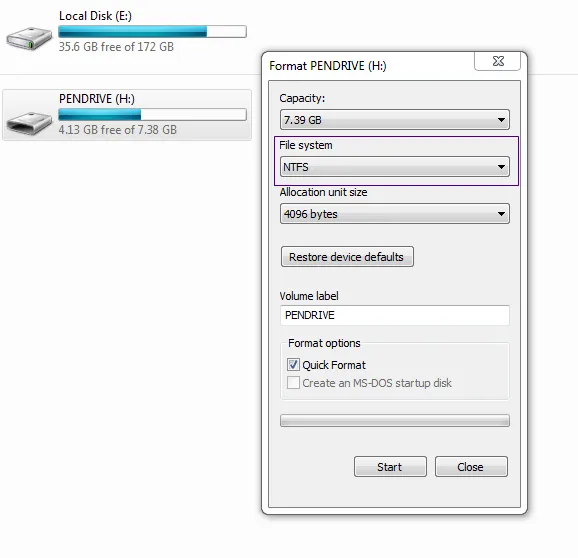
- Připojte svůj Pendrive k USB portu počítače.
- Klepněte pravým tlačítkem myši na ikonu jednotky v okně Tento počítač.
- Vyberte Vlastnosti a přejděte na možnost Formát.
- Z rozevírací nabídky Systém souborů vyberte NTFS.
- Kliknutím na Formát optimalizujete výkon vašeho Pendrive.
- Než budete pokračovat touto metodou, vždy zálohujte svá data.
2. Zásady zařízení
Následující kroky vás provedou úpravou zásad zařízení pro optimální výkon. Ujistěte se, že je pečlivě sledujete, abyste zvýšili rychlost vašeho Pendrive.
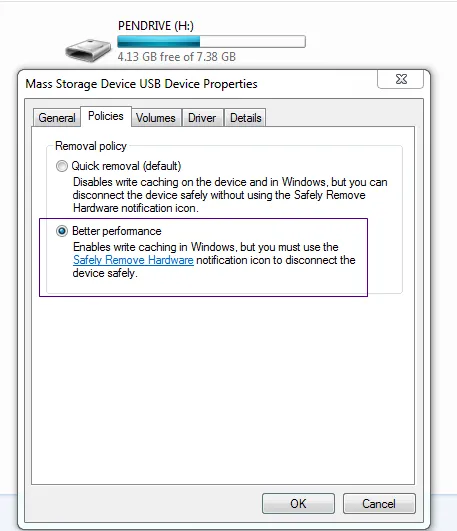
- Vložte váš Pendrive do USB portu a klikněte pravým tlačítkem na ikonu disku pro přístup k Vlastnosti.
- Přejděte na kartu Zásady a povolte možnost Lepší výkon . Po dokončení klepněte na tlačítko OK.
Tato úprava by měla přispět ke zlepšení výkonu vašeho Pendrive.
3. Zhodnoťte výkon počítače
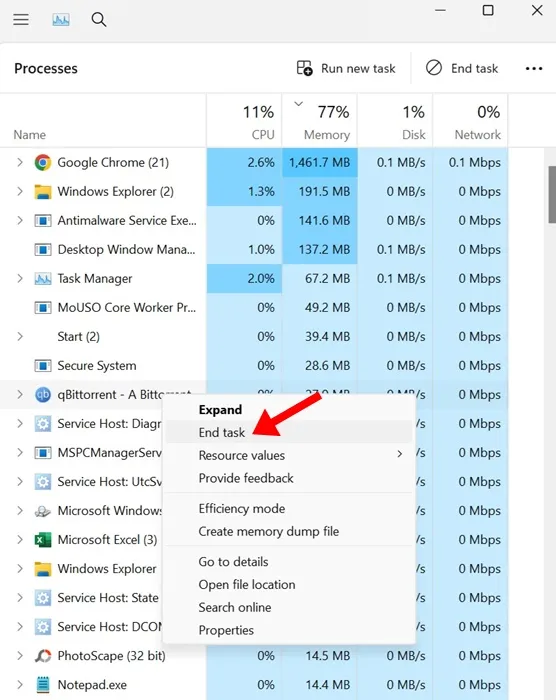
Výkon vašeho počítače může výrazně ovlivnit rychlost přenosu dat USB. Zajištění, že váš systém běží efektivně, bude pravděpodobně odrážet podobné rychlosti ve vašich přenosech Pendrive.
Pokud narazíte na problémy s výkonem související s nízkým využitím paměti RAM, CPU nebo HDD/SSD, zvažte ukončení aplikací na pozadí.
4. Zkontrolujte chyby disku
Pokud se domníváte, že vaše pomalé přenosové rychlosti jsou spojeny s chybami, postupujte podle následujících kroků a řešte problémy související s přenosem dat:
1. Zapojte Pendrive, klepněte na něj pravým tlačítkem a vyberte Vlastnosti .
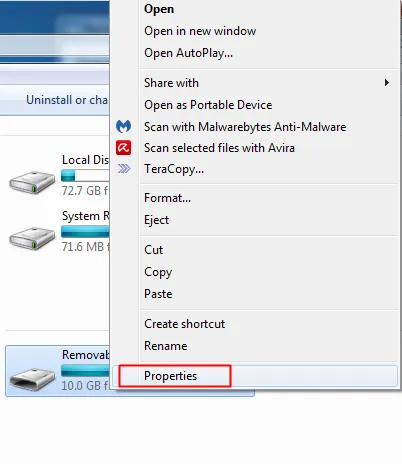
2. Přejděte na kartu Nástroje a klikněte na možnost Zkontrolovat v části Kontrola chyb.
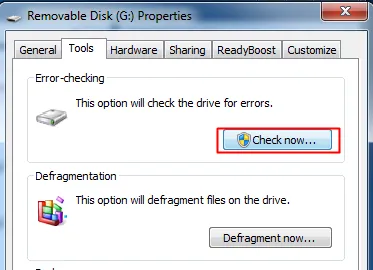
3. Vyberte obě možnosti: „Automaticky opravit chyby systému souborů“ a „Vyhledat a pokusit se obnovit chybné sektory“ a poté klepněte na tlačítko Start.
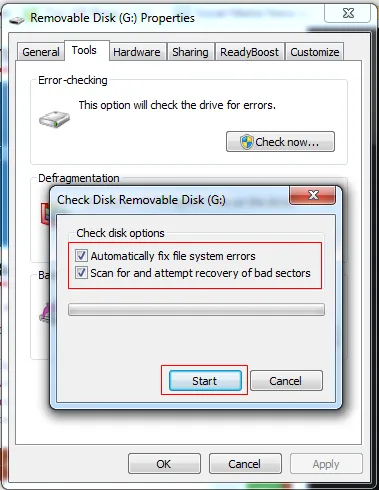
5. Použití Teracopy
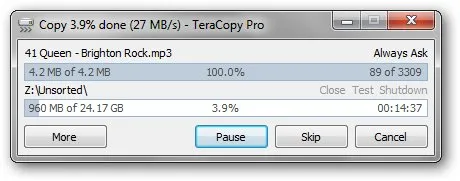
Teracopy je software navržený pro zvýšení rychlosti přenosu souborů a nabízí maximální efektivitu. Zde jsou jeho pozoruhodné vlastnosti:
- Využívá dynamicky upravené vyrovnávací paměti pro minimalizaci doby přenosu. Jeho funkce asynchronního kopírování urychluje přenos souborů mezi různými fyzickými disky.
- Umožňuje kdykoli pozastavit proces kopírování, uvolnit systémové prostředky a obnovit jej jediným kliknutím.
- V případě chyb se Teracopy zopakuje několikrát a přeskočí problematické soubory namísto zrušení celého procesu.
- Zobrazí neúspěšné přenosy, což vám umožní opravit problémy a znovu zkopírovat pouze dotčené soubory.
- Nahrazuje funkce kopírování a přesouvání Průzkumníka, což usnadňuje správu souborů jako obvykle.
6. Využití funkce FastCopy
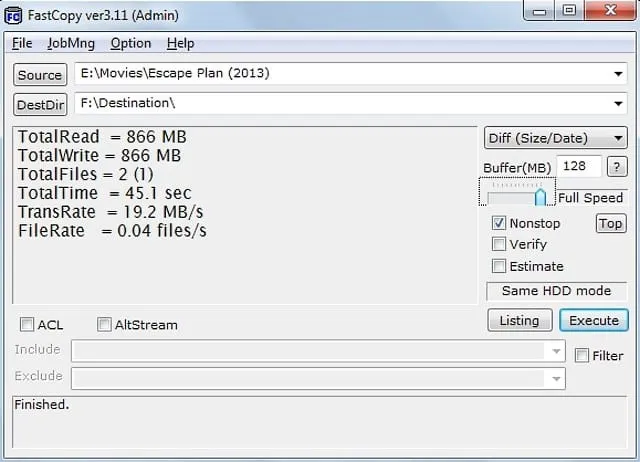
FastCopy je další vynikající nástroj, který nabízí řadu funkcí, podobně jako Teracopy, a může výrazně zvýšit rychlost přenosu souborů.
7. Použití Ultra Copier
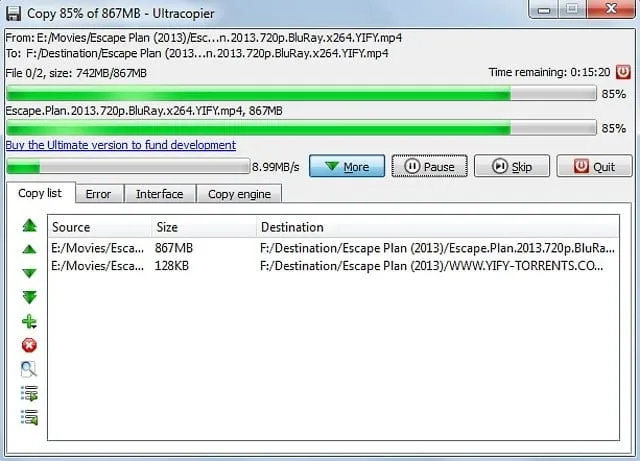
Ultra Copier vyniká jako další špičkový nástroj pro přenos souborů ve Windows. Tato miniaplikace je umístěna v systémové liště a umožňuje snadné operace kopírování/přesouvání pouhým jedním nebo dvěma kliknutími.
S Ultra Copier můžete současně přenášet více souborů a zažít chvályhodné přenosové rychlosti.
8. Formátování vašeho USB disku
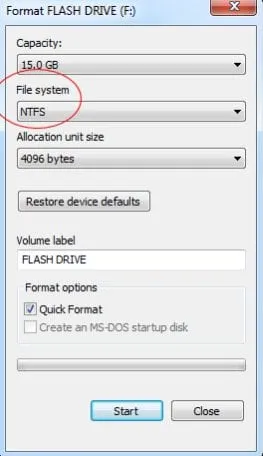
Pokud předchozí metody nepřinesou vyšší rychlost, zvažte naformátování jednotky USB. Formátování může často vyřešit většinu problémů souvisejících s USB.
Mějte na paměti, že formátování vymaže všechna data na disku, proto nejprve vytvořte zálohu. Je vhodné naformátovat na NTFS a poté restartovat počítač, abyste viděli změny.
9. Volba USB 3.0
Rychlosti přenosu se mohou lišit podle typu odesílaných souborů. Například přenos několika videosouborů o celkové velikosti 4 GB bude obvykle mnohem rychlejší než přesun několika stovek obrázků o velikosti 4 GB.
Chcete-li maximalizovat efektivitu, zvažte použití zařízení USB 3.0 spolu s počítači, které mají porty USB 3.0, abyste dosáhli výrazného zvýšení přenosové rychlosti.
10. Upgradujte svůj počítač
Výkon vašeho počítače výrazně ovlivňuje rychlost přenosu dat. Upgrade na lepší kapacitu paměti RAM a procesoru může trvale zvýšit rychlost přenosu dat USB.
Pokud uvažujete o přidání další paměti RAM, ověřte její kompatibilitu s vaším systémem. Navíc využití nástrojů pro optimalizaci PC, jako je PC TuneUp nebo CCleaner, může pomoci odstranit nevyžádané soubory a dále zvýšit přenosové rychlosti.
Použitím těchto metod můžete efektivně maximalizovat rychlost přenosu dat vašeho Pendrive a užít si výrazně lepší přenosovou rychlost. Neváhejte se podělit o své zkušenosti v komentářích níže a nezapomeňte sdílet tento příspěvek se svými přáteli!
Napsat komentář